电脑自动更新win11系统怎么关闭
电脑自动更新win11系统怎么关闭?
现在有很多人都用上win11了吧!win11和win10一样,都会默认自动更新。不管你愿不愿意,总是会自动更新,等你不注意的时候就安排上了。这种自动更新的机制,也有它的好处,为了保护系统安全。但说实话,有时候确实挺打扰人的。如果你也不想自动更新win11,不妨往下看看,学一学如何正确设置,取消自动更新。
一、系统工具使用步骤
1.下载并安装好Windows系统工具,然后打开软件。在主界面中,选择“全部功能”选项,再点击“关闭Windows自动更新”功能,处理电脑总是自动更新的问题。
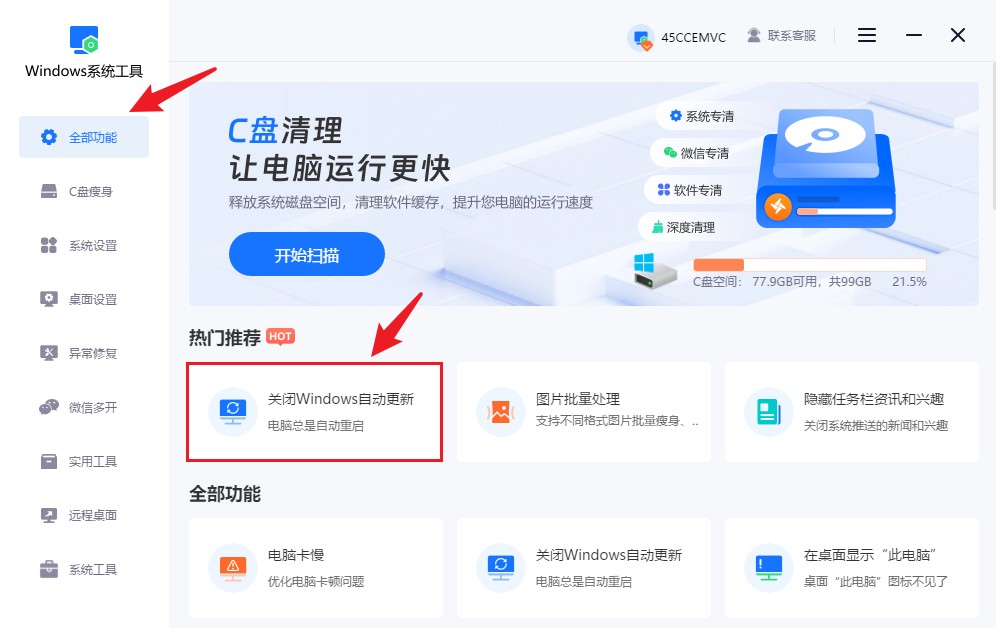
2.Windows自动更新会引发一些不必要的问题,为了避免这些干扰,您需要点击“一键关闭”按钮,停用该功能。
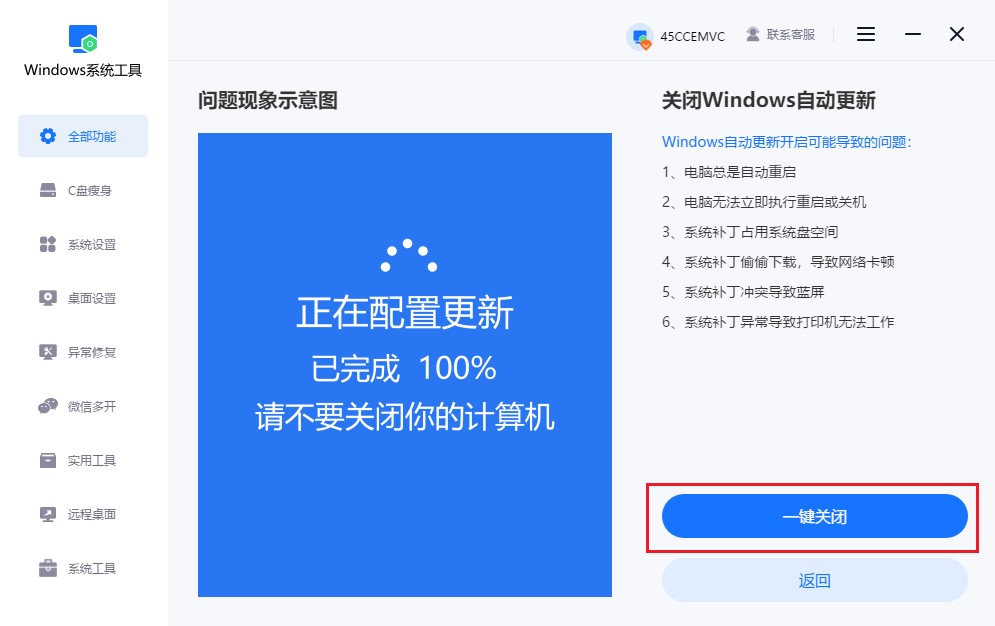
3.关闭自动更新正在设置中,请不要关闭您的计算机。
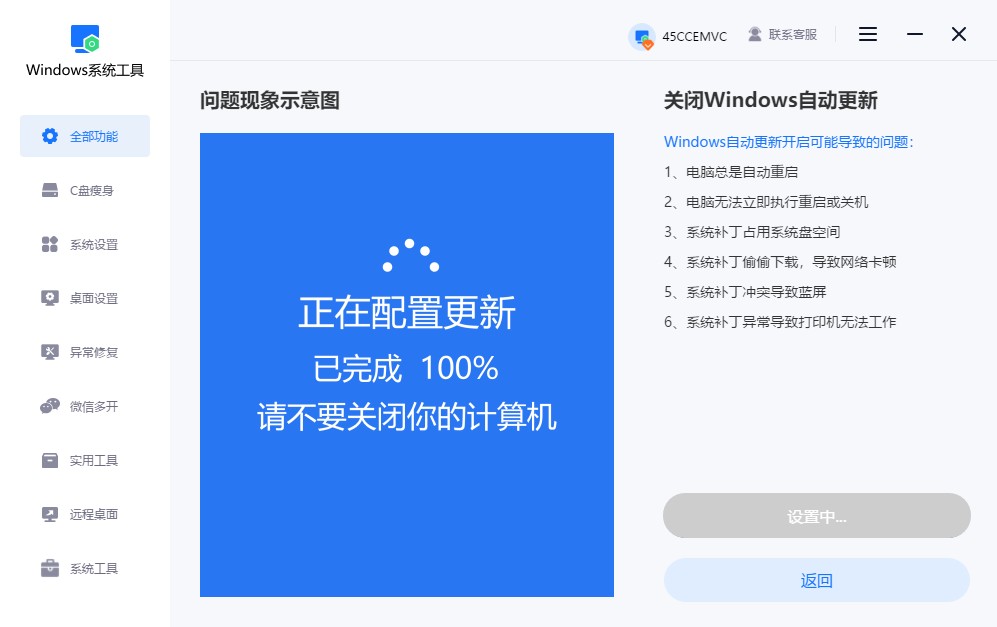
4.弹出窗口提示设置成功,最后点击“确认”即可。
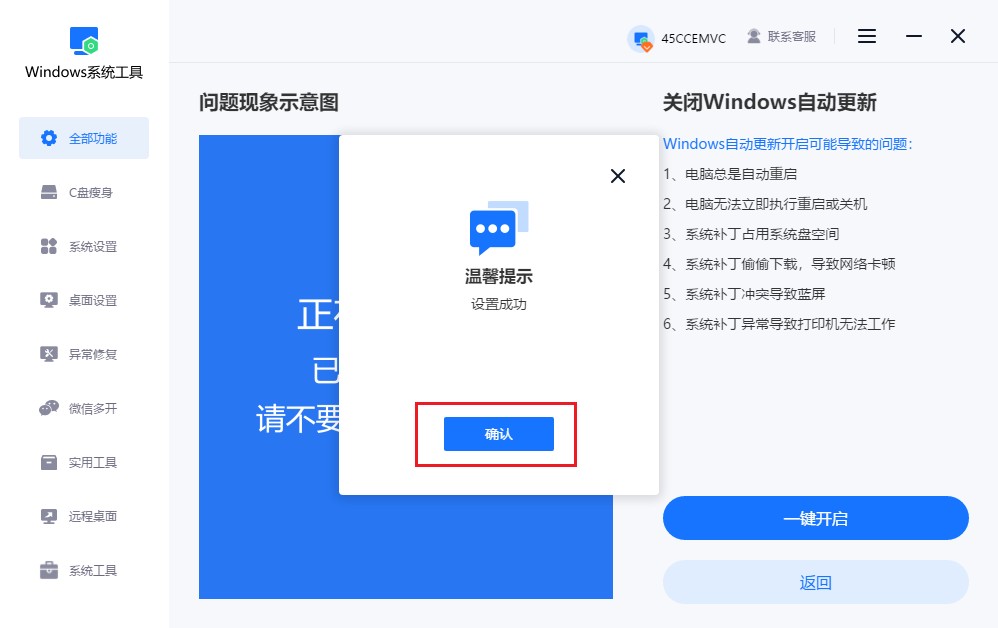
二、关闭自动更新的其他方法
方法一:设置停止自动更新
1.先同时按下键盘上的Win+R键,唤出运行窗口,在输入框中输入services.msc,然后按下回车键,这样就能打开 Windows 系统的服务管理器了。
2.在服务列表中找到名为“Windows Update”的那一项,找到之后,右击选择“停止”。这样设置完后,系统就不会自动去执行更新任务了。
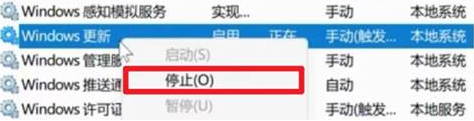
方法二:临时暂停更新
1.点击开始菜单,选择“设置”,在设置窗口中找到“更新和安全”这一项。
2.可以看到“暂停更新”的选项,Win10系统一般默认可以暂停更新 7 天,而Win11则可以选择更灵活的时间,最长可以暂停到 5 周。
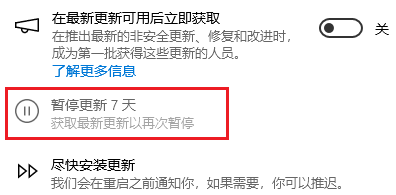
三、关闭自动更新的注意事项
不要删除系统核心服务:
有些朋友为了彻底阻止更新,直接删了某些系统文件,其实这样做风险很大。不光可能影响系统的正常运行,还可能导致其他功能异常。所以,千万不要乱删除系统服务。
微软一方面是出于安全考虑,想让大家都及时获得补丁,修复漏洞;另一方面,也是为了统一生态,减少兼容性问题。但说到底,电脑是自己在使用,什么时候更新系统,也应该按照自己的系统状态来。如果你对win11的自动更新也觉得很烦的话,那就跟着windows系统工具的设置方法一步步来吧,设置好了之后,这样就不用担心突然间系统就开始更新了。
本文为https://www.it7t.com原创内容,未经授权禁止任何形式的转载、摘编或镜像复制。
分享:
分享至微信朋友圈

扫码关注
公众号
分享至微信朋友圈

上一篇
电脑自动更新到win11怎么办下一篇
电脑自动更新win11黑屏怎么办相关文章
查看更多电脑怎么暂停自动更新win11
电脑怎么暂停自动更新win11?电脑怎么暂停自动更新 Win11?这个问题,其实这两年被问得特别多。很多人并不是讨厌更新本身,而是被更新打断工作、突然重启。Win11 的自动更新,本意是为了安全和稳定,这点不能否认。[详情]
电脑如何取消自动更新win11
电脑如何取消自动更新win11?现在用win11的人越来越多,但说到“自动更新”,不少人心里其实是有点抗拒的。因为很多次都这样,一到更新的时候,不是突然重启,就是后台下载,占网速、拖速度,尤其是配置一般的电脑,[详情]
小米关闭电脑自动更新
小米关闭电脑自动更新?不少用笔记本的朋友,都会被一个问题反复折腾过,那就是电脑的自动更新。只要你用的是windows系统,就会自带这个功能。怎么说呢,电脑用着用着,系统突然开始更新,一关机就来一句“正在更新,请勿关闭”[详情]
电脑win11禁止自动更新
电脑win11禁止自动更新?电脑自动更新,真的是一个好让人头疼的问题,好像半个月前刚更新完,怎么系统又提示要更新了?真的是好奇怪!从实际使用来看,这是windows系统惯用的逻辑,自动更新占磁盘空间、偶尔还会更新完变慢,[详情]
快速关闭电脑自动更新
快速关闭电脑自动更新?说到电脑自动更新,很多人真的是一肚子话要说。平时用着好好的,刚打开电脑准备工作,结果系统突然提示要更新,不更新吧,总在那里不断弹出;更新吧,又不知道要等多久。其实,自动更新这件事[详情]
相关问答
查看更多电脑关闭自动更新在哪里设置
1、点击我的电脑右键,选择管理。 2、在打开的计算机管理器中,选择服务和应用程序。 3、选择服务。 4、在右边的显示中找到windows Update服务。 5、右键点击,选择属性。 6、在弹出的窗口顶部菜单栏选择常规菜单,将启动类型选择禁[详情]
Windows11 自动更新怎么关闭
1、Win+R,regedit打开注册表编辑器; 2、找到路径HKEY_LOCAL_MACHINE\SOFTWARE\Microsoft\WindowsUpdate\UX\Settings; 3、右键->新建->DWORD(32[详情]
win10怎么关闭自动更新?四种禁止更新方法分享
综合楼上各位大神的方法,我给楼主系统性地总结一下关闭Win10自动更新的四种途径,并标明适用条件和风险: 1. 服务禁用法(通用):运行services.msc,停止并禁用Windows Update服务。最简单,但可能被系统某些操作重新[详情]
华为电脑怎么关闭自动更新
想要摆脱Windows自动更新的烦恼吗?今天就来教你如何彻底关闭它,让你的电脑更加流畅、高效!💻 现在看完这个视频相信你已经掌握了如何关闭Windows自动更新的方法,快来试试吧!💪 代码:reg add "HKEY_LOCAL_MAC[详情]
